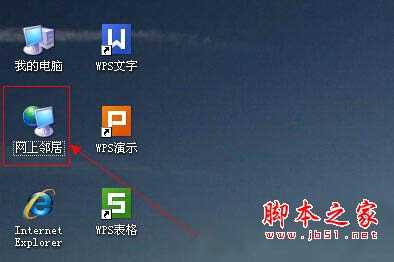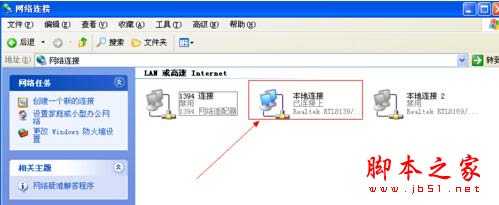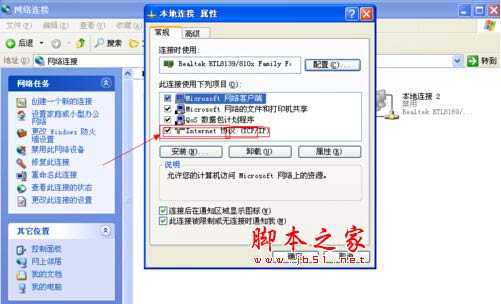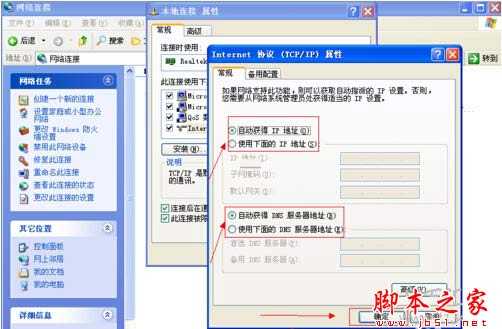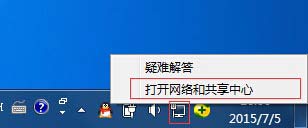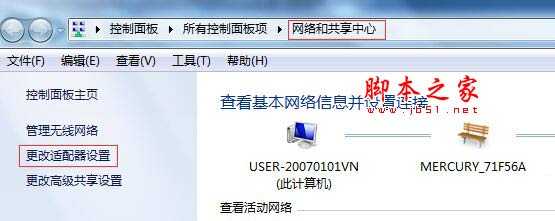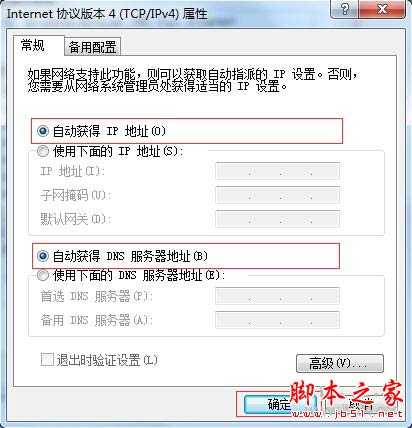在我们使用电脑的过程中,有时候需要根据网络的需求将电脑IP地址设置为自动获取,对网络知识不太了解的朋友遇到此类问题可能不知道怎么去设置,在此小编总结了有关电脑设置自动获取IP地址的相关方法,感兴趣的朋友不妨了解一下。
由于用户所使用的windows系统不同,不同系统进入设置IP地址的方式也是不一样,在这里我们以现如今主流windows xp系统和windows 7系统为例,为大家详细讲解这两种系统下电脑自动获取IP地址的设置方法。
windows xp(XP系统)设置自动获取IP地址方法。
1、xp系统下右击电脑桌面“网上邻居”图标,选择“属性”,进入“网络连接”窗口。
2、在网络连接窗口中找到“本地连接”,右击选择“属性”。在本地连接属性“常规”选项卡中找到“Internet协议”,并双击进入“Internet协议”窗口。
3、在“常规”选项卡中选择“自动获得IP地址”和“自动获得DNS服务器地址”。最后点击“确定”按钮。
windows 7 (Win7系统)设置自动获取IP地址方法。
1、在win7系统下找到电脑桌面上“网络”图标,右击选择“属性”(或右击电脑右下角任务栏中的“网络连接”状态图标,选择“打开网络和共享中心”),进入“网络和共享中心”窗口。点击左侧栏里“更改适配器设置”菜单。进入“网络连接”窗口。
2、在网络连接窗口中,找到“本地连接”,右击本地连接图标选择“属性”。在本地连接属性“网络”选项卡中找到“Internet协议版本4”,并双击进入“Internet协议版本4”窗口。
3、在“常规”选项卡中选择“自动获得IP地址”和“自动获得DNS服务器地址”。最后点击“确定”按钮。
免责声明:本站资源来自互联网收集,仅供用于学习和交流,请遵循相关法律法规,本站一切资源不代表本站立场,如有侵权、后门、不妥请联系本站删除!
稳了!魔兽国服回归的3条重磅消息!官宣时间再确认!
昨天有一位朋友在大神群里分享,自己亚服账号被封号之后居然弹出了国服的封号信息对话框。
这里面让他访问的是一个国服的战网网址,com.cn和后面的zh都非常明白地表明这就是国服战网。
而他在复制这个网址并且进行登录之后,确实是网易的网址,也就是我们熟悉的停服之后国服发布的暴雪游戏产品运营到期开放退款的说明。这是一件比较奇怪的事情,因为以前都没有出现这样的情况,现在突然提示跳转到国服战网的网址,是不是说明了简体中文客户端已经开始进行更新了呢?
更新日志
- 祁露想着你的好》WAV+CUE
- 陈致逸《赴梦之约 游戏主题原声音乐》[FLAC/分轨][159.96MB]
- 贵族音乐《睡眠自然流水声 ASMR白噪音背景音》[320K/MP3][155.72MB]
- 贵族音乐《睡眠自然流水声 ASMR白噪音背景音》[FLAC/分轨][857.58MB]
- 朱昕嵘《琴意绵绵6N纯银SQCD》[WAV+CUE]
- 降央卓玛《草原情6N纯银SQCD》WAV+CUE
- 傲日格乐《黑马琴HQCD》[WAV+CUE]
- 群星.2022-福茂巨星·时空之轮日本唱片志系列DISC3范晓萱-自言自语【福茂】【WAV+CUE】
- 群星.2022-福茂巨星·时空之轮日本唱片志系列DISC4那英-白天不懂夜的黑【福茂】【WAV+CUE】
- 群星.2015-华丽上班族电影原声大碟【大右音乐】【WAV+CUE】
- 陈粒《乌有乡地图》[320K/MP3][21.81MB]
- 陈粒《乌有乡地图》[FLAC/分轨][398.39MB]
- 刘雨昕《2023 XANADU TOUR LIVE原创作品合集》[320K/MP3][26.73MB]
- BEYOND《永远等待25周年限量版》香港盒装版5CD[WAV+CUE]
- 群星《2018年度最佳发烧男声》2CD/DTS[WAV]